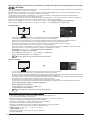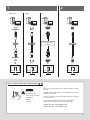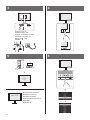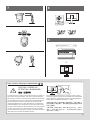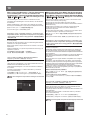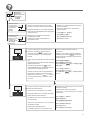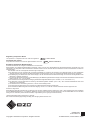PP200
(DisplayPort - DisplayPort)
UU200SS
(USB Type-B - USB Type-A)
HH200HS
(HDMI - HDMI)
User’s manual - Setup Guide
Benutzerhandbuch - Installationsanleitung
Manuel d’utilisation - Guide d’installation
Руководство пользователя - Руководство по установке
用户手册 - 设定指南
使用者操作手冊 - 設定指南
Color Management LCD Monitor
Important / Wichtig / Important / Важно! / 重要事项 / 重要事項
Please read PRECAUTIONS, this Setup Guide and the User’s Manual carefully to familiarize yourself with safe and effective usage. Please
retain this guide for future reference.
Lesen Sie die VORSICHTSMASSNAHMEN, diese Installationsanleitung und das Benutzerhandbuch aufmerksam durch, um sich mit der
sicheren und effizienten Bedienung vertraut zu machen. Bewahren Sie diese Anleitung zum späteren Nachschlagen auf.
Veuillez lire attentivement les PRECAUTIONS, ce Guide d’installation ainsi que le Manuel d’utilisation, afin de vous familiariser avec ce
produit et de l’utiliser efficacement et en toute sécurité. Veuillez conserver ce guide pour référence ultérieure.
Внимательно прочитайте МЕРЫ ПРЕДОСТОРОЖНОСТИ, настоящее Руководство по установке и Руководство пользователя и
ознакомьтесь с правилами безопасной и эффективной эксплуатации.
请仔细阅读用户手册、本设定指南和预防措施,掌握如何安全、有效地使用本产品。请保留本指南,以便今后参考。
請仔細閱PRECAUTIONS ( 預防措施)、本設定指南和使用者操作手冊, 熟悉如何安全、有效地使用本產品。請保留本指南以供日後參考用。

Using the ColorEdge series software "ColorNavigator 7" or "Quick Color Match", you can take advantage of the performance capabilities of
the monitor to utilize the monitor more conveniently.
Mit der Software „ColorNavigator 7“ oder „Quick Color Match“ der ColorEdge-Modellreihe können Sie die Leistungsmöglichkeiten des
Monitors zu Ihrem Vorteil nutzen, um den Monitor bequemer zu verwenden.
Le logiciel de la série ColorEdge « ColorNavigator 7 » ou « Quick Color Match » permet de profiter de toutes les fonctionnalités et
performances du moniteur en vue de mieux utiliser ce dernier.
Использование программного обеспечения ColorEdge серии «ColorNavigator 7» или «Quick Color Match» позволяет максимально
реализовать все возможности монитора для более эффективного и удобного использования.
使用 ColorEdge 系列软件“ColorNavigator 7”或“Quick Color Match”,您可以利用显示器的性能来更方便地使用显示器。
透過 ColorEdge 系列軟體「ColorNavigator 7」或「Quick Color Match」,您可善用螢幕效能來更方便地使用螢幕。
About the software / Informationen zur Software / À propos du logiciel / О программном обеспечении /
关于软件
/ 關於本軟體
Select either ColorNavigator 7 or Quick Color Match depending on the purpose of use.
You cannot use both softwares at the same time.
Wählen Sie abhängig vom Verwendungszweck entweder ColorNavigator 7 oder Quick Color Match.
Sie können nicht beide Softwareprogramme gleichzeitig verwenden.
Sélectionnez ColorNavigator 7 ou Quick Color Match selon votre utilisation.
Vous ne pouvez pas utiliser les deux logiciels simultanément.
Выберите ColorNavigator 7 или Quick Color Match в зависимости от цели использования.
Использовать оба программных обеспечения одновременно нельзя.
根据使用目的选择 ColorNavigator 7 或 Quick Color Match。
不可同时使用这两个软件。
請依據您的用途,選擇 ColorNavigator 7 或 Quick Color Match。
無法同時使用兩種軟體。
Attention / Achtung / Attention / Внимание / 注意 / 注意
You can easily match the colors on the monitor screen with the colors used for photo printing.
A printer and retouching software that are compatible with this software are required.
Sie können die Farben auf dem Monitorbildschirm ganz einfach mit den für den Fotodruck verwendeten Farben in Übereinstimmung bringen.
Ein Drucker und eine mit dieser Software kompatible Retuschiersoftware sind erforderlich.
Vous pouvez facilement mettre en correspondance les couleurs de l'écran du moniteur avec celles utilisées pour l'impression de photos.
Une imprimante et un logiciel d'édition compatibles avec ce logiciel sont requis.
Вы можете легко сопоставить цвета на экране монитора с цветами для печати фото.
Требуется принтер и программное обеспечение для ретуширования с поддержкой данного программного обеспечения.
您可以轻松将显示器屏幕上的颜色与用于照片打印的颜色相匹配。
需要与此软件兼容的打印机及修饰软件。
您可輕鬆將螢幕上的色彩與印刷照片的色彩調整至相符。
需要與該軟體相容的印表機和修圖軟體。
+
Quick Color Match
www.eizoglobal.com/products/coloredge/qcm/index.html
REF
Using the sensor and ColorNavigator 7, you can calibrate the monitor and create/edit the adjustment target.
Please take note that the sensor is not included with the monitor. It is sold separately.
Mit dem Sensor und ColorNavigator 7 können Sie den Monitor kalibrieren und das Anpassungsziel erstellen/bearbeiten.
Beachten Sie, dass der Sensor nicht im Lieferumfang des Monitors enthalten ist. Er ist separat erhältlich.
Le capteur et ColorNavigator 7 permettent d'étalonner le moniteur et de créer/modifier les valeurs de réglage.
Notez que le capteur n'est pas inclus avec le moniteur. Il est vendu séparément.
С помощью датчика и ColorNavigator 7 можно выполнять калибровку монитора и создавать/изменять целевые настройки.
Обратите внимание, что датчик не прилагается к монитору. Он продается отдельно.
使用传感器和 ColorNavigator 7,您可以校准显示器并创建 / 编辑调节目标。
请注意传感器不包含在显示器里。它单独售卖。
您可使用傳感器搭配 ColorNavigator 7,以校正螢幕並建立/編輯調整目標。
請注意,傳感器為另售的選購品,不包含於螢幕商品中。
+
ColorNavigator 7
www.eizoglobal.com/products/coloredge/cn7/index.html
REF
2

DVIDVI
DVI
UU200SSUU200SS
USB
USBUSB
HDMIHDMI
HDMIHDMI
HH200HSHH200HS
PP200PP200
DisplayPortDisplayPort
DisplayPortDisplayPort
*1
Note / Hinweis / Remarque / Примечание / 注 / 注
*1 *2
DisplayPort HDMI DVI
Be sure to connect the USB cable to perform calibration using the
software.
Schließen Sie das USB-Kabel an, um die Kalibrierung mithilfe der
Software vorzunehmen.
Assurez-vous de brancher le câble USB pour réaliser le calibrage
à l’ aide du logiciel.
Для выполнения калибровки с помощью программного
обеспечения обязательно подключите кабель USB.
确保连接 USB 电缆,以便使用软件进行校准。
確保連接 USB 電纜,以便使用軟體進行校準。
PP200
How to remove
So wird abmontiert
Comment retirer le câble
Извлечение
拆卸方法
如何拆除
option / option / en option /
опция / 选购件 / 選項
DD200-BK
*2
3
1 2

OnOff
Factory Preset: On
Werkseinstellung: Ein
Réglage de fabrication: marche
Заводские настройки: On
恢复出厂设置:开启
原廠預設:開
1920 × 1200
Recommended Resolution
Empfohlene Auflösung
Résolution conseillée
Рекомендуемое разрешение
推荐分辨率
建議的解析度
4
3 4
5 6

344°
35°
-5°
155 mm
www.eizoglobal.com
CS2410 User’s manual
Note / Hinweis / Remarque / Примечание / 注 / 注
The lock button is only used to remove the stand from the monitor. In
other cases, using the lock button may result in product damage or
personal injury due to the monitor becoming detached from the stand.
Die Verriegelungstaste wird nur zum Entfernen des Standfußes vom
Monitor verwendet. In anderen Fällen kann die Verwendung der
Verriegelungstaste durch ein Lösen des Monitors vom Standfuß zu
einer Beschädigung des Produkts oder zu Personenschäden führen.
Le bouton de verrouillage est utilisé uniquement pour retirer le pied du
moniteur. Dans d’autres cas, l’utilisation du bouton de verrouillage
pourrait entraîner des dommages au produit ou des blessures person-
nelles parce que le moniteur est détaché du pied.
Кнопка блокировки используется только для снятия стойки с
монитора. В других случаях использование кнопки блокировки
может привести к повреждению изделия или травмированию
вследствие отсоединения монитора от стойки.
该锁定按钮仅用于从显示器卸下底座的情况。在其它情况下,
由于显示器已从底座卸下,使用该锁定按钮可能造成产品损
坏或人身伤害。
本產品配備一個鎖定按鈕,使顯示器固定在支架上。在其他
情況下,因顯示器已從支架拆下,使用該鎖定按鈕可能造成
產品損壞或人身傷害。
CAUTION / VORSICHT /
ATTENTION / ВНИМАНИЕ /
注意
/ 注意事項
5
7 8
9

Download ColorNavigator 7 from our website and install it on your
PC.
Laden Sie sich ColorNavigator 7 von unsere Website herunter und
installieren Sie die Software auf Ihrem PC.
Téléchargez ColorNavigator 7 sur notre site internet et installez-le
sur votre PC.
Скачайте ColorNavigator 7 с нашего веб-сайта и установите
его на свой компьютер.
从我们的网站上下载 ColorNavigator 7 并将其安装到 PC 上。
從我們的網站上下載 ColorNavigator 7 並將其安裝到個人電腦上。
www.eizoglobal.com/products/coloredge/cn7/index.html
REF
When using Quick Color Match / Bei der Verwendung
von Quick Color Match / Lors de l'utilisation de Quick
Color Match / При использовании Quick Color Match
/ 使用 Quick Color Match 时
/ 使用 Quick Color Match 時
When using ColorNavigator 7 / Bei der Verwendung
von ColorNavigator 7 / Lors de l'utilisation de
ColorNavigator 7 / При использовании ColorNavigator 7
/ 使用 ColorNavigator 7 时
/ 使用 ColorNavigator 7 時
Use Quick Color Match to match the colors on the monitor screen
with the colors used for photo printing.
Bringen Sie mit Quick Color Match die Farben auf dem
Monitorbildschirm mit den für den Fotodruck verwendeten Farben in
Übereinstimmung.
Utilisez Quick Color Match pour mettre en correspondance les
couleurs de l'écran du moniteur avec celles utilisées pour
l'impression de photos.
Используйте Quick Color Match, чтобы легко сопоставить цвета
на экране монитора с цветами для печати фото.
使用 Quick Color Match 将显示器屏幕上的颜色与用于照片打印的
颜色相匹配。
使用 Quick Color Match 軟體,讓螢幕上的色彩與印刷照片的色彩一致。
A printer and retouching software that are compatible with this
software are required.
Additionally, before installing Quick Color Match, it is necessary to
have the appropriate printer driver and printing software installed.
Ein Drucker und eine mit dieser Software kompatible Retuschiersoftware
sind erforderlich.
Des Weiteren müssen vor der Installation von Quick Color Match der
entsprechende Druckertreiber und die Drucksoftware installiert
worden sein.
Une imprimante et un logiciel d'édition compatibles avec ce logiciel
sont requis.
Par ailleurs, avant d'installer Quick Color Match, il est nécessaire
d'installer le pilote d'imprimante et le logiciel d'impression appropriés.
Требуется принтер и программное обеспечение для ретуширования
с поддержкой данного программного обеспечения.
Кроме того, перед установкой Quick Color Match необходимо
установить соответствующий драйвер принтера и программное
обеспечения для печати.
需要与此软件兼容的打印机及修饰软件。
此外,在安装 Quick Color Match 之前,需要已安装适当的打印机
驱动程序及打印软件。
需要與該軟體相容的印表機和修圖軟體。
此外,安裝 Quick Color Match 前,您須安裝合適的印表機驅動程
式及列印軟體。
Use ColorNavigator 7 and the sensor to calibrate the monitor.
Verwenden Sie ColorNavigator 7 und den Sensor, um den Monitor
zu kalibrieren.
Utilisez ColorNavigator 7 et le capteur pour étalonner le moniteur.
Используйте ColorNavigator 7 и датчик для калибровки монитора.
使用 ColorNavigator 7 及传感器来校准显示器。
使用 ColorNavigator 7 及傳感器校正螢幕。
Please take note that the sensor is not included with the monitor. It
is sold separately.
Beachten Sie, dass der Sensor nicht im Lieferumfang des Monitors
enthalten ist. Er ist separat erhältlich.
Notez que le capteur n'est pas inclus avec le moniteur. Il est vendu
séparément.
Обратите внимание, что датчик не прилагается к монитору. Он
продается отдельно.
请注意传感器不包含在显示器里。它单独售卖。
請注意,傳感器為另售的選購品,不包含於螢幕商品中。
Preparation of the compatible equipment / Vorbereitung der
kompatiblen Geräte / Préparation de l'équipement compatible
/ Подготовка совместимого оборудования / 兼容设备的准备
/ 準備相容設備
How to install / Installation / Méthode d'installation /
Порядок установки / 如何安装 / 安裝方法
Download Quick Color Match from our website and install it on your PC.
Laden Sie sich Quick Color Match von unsere Website herunter
und installieren Sie die Software auf Ihrem PC.
Téléchargez Quick Color Match via notre site Web et installez-le sur
votre ordinateur.
Скачайте Quick Color Match с нашего веб-сайта и установите
его на свой компьютер.
从我们的网站上下载 Quick Color Match 并将其安装到PC上。
從我們的網站上下載 Quick Color Match 並將其安裝到個人電腦上。
www.eizoglobal.com/products/coloredge/qcm/index.html
REF
Preparation of the compatible equipment / Vorbereitung der
kompatiblen Geräte / Préparation de l'équipement compatible
/ Подготовка совместимого оборудования / 兼容设备的准备
/ 準備相容設備
How to install / Installation / Méthode d'installation /
Порядок установки / 如何安装 / 安裝方法
6
10

• Turn the main power switch off and on again.
• Reboot the external device.
• Contact the PC's manufacturer or PC dealer.
• Hauptnetz-Schalter aus- und wieder einschalten.
• Starten Sie das externe Gerät neu.
• Kontaktieren Sie den PC-Hersteller oder Ihren
PC-Fachhändler.
• Désactivez puis réactivez le commutateur d’
alimentation principal.
• Redémarrez le dispositif externe.
• Contactez le fabricant ou le revendeur du PC.
• Power on
• Einschalten
• Mise sous tension
• Включение
• 打开电源
• 電源開啟
• Does not light up
• Leuchtet nicht
• Ne s’allume pas
• Не светится
• 未亮灯
• 未亮燈
• Lights up in white
• Leuchtet weiß
• Éclaire en blanc
• Загорается
белым цветом
• 点亮成白色
• 點亮成白色
• Turn the main power switch off and on again.
• Check that the power cord is correctly inserted.
• Hauptnetz-Schalter aus- und wieder einschalten.
• Prüfen Sie, dass das Netzkabel ordnungsgemäß
angeschlossen ist.
• Désactivez puis réactivez le commutateur
d’alimentation principal.
• Vérifiez que le cordon d’alimentation est
correctement inséré.
• Выключите и снова включите выключатель
основного питания.
• Проверьте правильность подключения
шнура питания.
• 关闭主电源开关,然后打开。
• 确认电源线已正确插入。
• 關閉主電源開關再重新接通。
• 確認電源線已正確插入。
• Выключите и снова включите выключатель
основного питания.
• Перезагрузите внешнее устройство.
• Обратитесь к производителю или дилеру
компьютера.
• 关闭主电源开关,然后打开。
• 重新启动外部设备。
• 请咨询电脑的制造商或经销商。
• 關閉主電源開關再重新接通。
• 重新啟動外部裝置。
• 請洽詢電腦的製造商或經銷商。
• Отмените режим ожидания внешнего
устройства.
• Убедитесь, что кабель вставлен правильно.
• Нажмите переключатель на передней
панели монитора и выберите подключенный
входной разъем.
• 取消外部设备的睡眠模式。
• 检查并确保电缆已经正确插入。
• 按下显示器正面的 开关,然后更改为连接
的输入端子。
• 取消外部裝置的睡眠模式。
• 檢查並確保電纜已經正確插入。
• 按下螢幕正面的 開關,然後變更為連接的
輸入端。
• Cancel the sleep mode of the external device.
• Check that the cable is correctly inserted.
• Press the switch for on the front of the
monitor and change to the connected input
terminal.
• Heben Sie den Schlafmodus des externen Geräts
auf.
• Vergewissern Sie sich, dass das Kabel ordnungs-
gemäß eingesteckt ist.
• Drücken Sie den Schalter für an der
Vorderseite des Monitors und wechseln Sie zum
angeschlossenen Eingangsanschluss.
• Annulez le mode de veille du dispositif externe.
• Vérifiez que le câble est correctement inséré.
• Appuyez sur le bouton pour à l’ avant du
moniteur et basculez sur le terminal d’ entrée
connecté.
7

Copyright © 2019 EIZO Corporation. All rights reserved.
00N0N123A1
SUG-CS2410-6
1st Edition-March, 2019 Printed in Japan.
Regulatory Compliance Notice
This product is in compliance with FCC rules and regulations. User’s manual
Conformité aux normes
Ce produit est conforme aux normes et réglementations de la FCC. Manuel d’utilisation
Einhaltung gesetzlicher Bestimmungen
Hinweise zur Auswahl des richtigen Schwenkarms für Ihren Monitor
Dieser Monitor ist für Bildschirmarbeitsplätze vorgesehen. Wenn nicht der zum Standardzubehör gehörigeSchwenkarm verwendet wird, muss
statt dessen ein geeigneter anderer Schwenkarm installiert werden. Bei der Auswahl des Schwenkarms sind die nachstehenden Hinweise zu
berücksichtigen:
Der Standfuß muß den nachfolgenden Anforderungen entsprechen:
a) Der Standfuß muß eine ausreichende mechanische Stabilität zur Aufnahme des Gewichtes vom Bildschirmgerät und des spezifizierten
Zubehörs besitzen. Das Gewicht des Bildschirmgerätes und des Zubehörs sind in der zugehörenden Bedienungsanleitung angegeben.
b) Die Befestigung des Standfusses muß derart erfolgen, daß die oberste Zeile der Bildschirmanzeige nicht höher als die Augenhöhe eines
Benutzers in sitzender Position ist.
c) Im Fall eines stehenden Benutzers muß die Befestigung des Bildschirmgerätes derart erfolgen, daß die Höhe der Bildschirmmitte über dem
Boden zwischen 135 – 150 cm beträgt.
d) Der Standfuß muß die Möglichkeit zur Neigung des Bildschirmgerätes besitzen (max. vorwärts: 5°, min. nach hinten ≥ 5°).
e) Der Standfuß muß die Möglichkeit zur Drehung des Bildschirmgerätes besitzen (max. ±180°). Der maximale Kraftaufwand dafür muß
weniger als 100 N betragen.
f) Der Standfuß muß in der Stellung verharren, in die er manuell bewegt wurde.
g) Der Glanzgrad des Standfusses muß weniger als 20 Glanzeinheiten betragen (seidenmatt).
h) Der Standfuß mit Bildschirmgerät muß bei einer Neigung von bis zu 10° aus der normalen aufrechten Position kippsicher sein.
Hinweis zur Ergonomie:
Dieser Monitor erfüllt die Anforderungen an die Ergonomie nach EK1-ITB2000 mit dem Videosignal, 1920 × 1200, Digital Eingang und mindestens
60,0 Hz Bildwiederholfrequenz, non interlaced. Weiterhin wird aus ergonomischen Gründen empfohlen, die Grundfarbe Blau nicht auf dunklem
Untergrund zu verwenden (schlechte Erkennbarkeit, Augenbelastung bei zu geringem Zeichenkontrast.)
„Maschinenlärminformations-Verordnung 3. GPSGV:
Der höchste Schalldruckpegel beträgt 70 dB(A) oder weniger gemäss EN ISO 7779“
REF
REF
-
 1
1
-
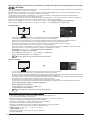 2
2
-
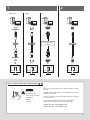 3
3
-
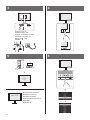 4
4
-
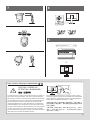 5
5
-
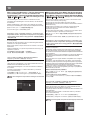 6
6
-
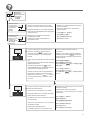 7
7
-
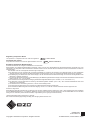 8
8
in anderen Sprachen
- English: Eizo CS2410 Installation guide
- français: Eizo CS2410 Guide d'installation
Verwandte Artikel
-
Eizo CS2420 Installationsanleitung
-
Eizo ColorEdge CG2420 Installationsanleitung
-
Eizo CG2730 Installationsanleitung
-
Eizo EV2360 Installationsanleitung
-
Eizo EV2760 Installationsanleitung
-
Eizo CS2731 Installationsanleitung
-
Eizo CS2740 Installationsanleitung
-
Eizo EV2457 Installationsanleitung
-
Eizo CG3146 Installationsanleitung
-
Eizo CG319X Installationsanleitung